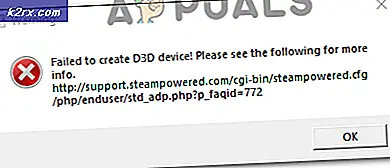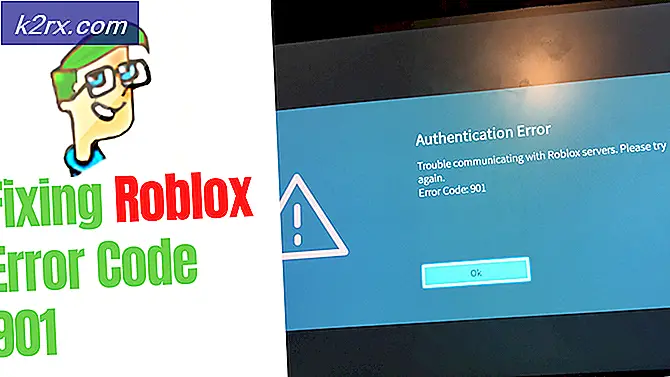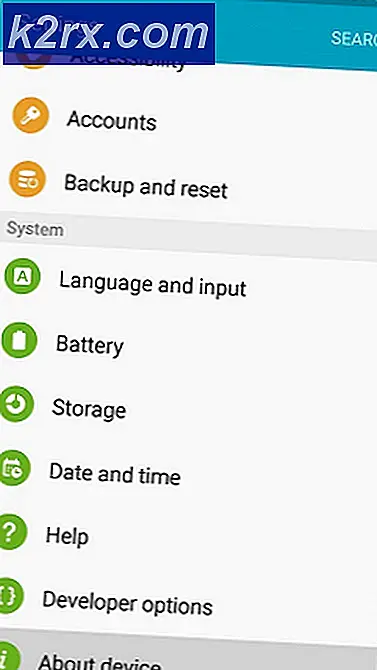Cách xem và mở tệp .MSG
Các tệp .msg thường được tạo để lưu trữ các mục liên quan đến Outlook trong hệ thống tệp Windows nhưng bạn không nhất thiết cần Outlook để xem chúng. Tuy nhiên, các tệp này dựa trên định dạng nhị phân của tệp nhị phân và không thể xem được thông qua trình chỉnh sửa thông thường.
Trong bài viết này, chúng tôi sẽ nói về ba kịch bản khác nhau mà bạn có thể muốn xem các tệp này. Phương thức đầu tiên sẽ nói về việc mở các tệp .msg thông qua một ứng dụng trình xem tập tin chuyên dụng, thứ hai sẽ nói về việc mở các tệp .msg với Outlook mà không gặp bất kỳ vấn đề nào. hơn là chuyển đổi tệp sang định dạng PDF để xem mục đích.
Phương pháp 1: Sử dụng trình xem tệp:
Trong phương pháp đầu tiên của chúng tôi, chúng tôi sẽ nói về một công cụ của bên thứ ba cho phép người đọc xem các tệp .msg đúng cách. Sử dụng các trình soạn thảo văn bản đơn giản như Notepad sẽ chỉ hiển thị cho bạn thông tin dưới dạng các ký tự bị cắt xén vì các tệp .msg lý tưởng có nghĩa là được sử dụng với Outlook. Có rất nhiều phần mềm khác nhau nhưng cái mà chúng ta sẽ sử dụng được gọi là MsgViewer .
Truy cập liên kết này và nhấp vào nút tải xuống.
Khi tệp .zip được tải xuống, bạn sẽ phải giải nén nó. Để làm như vậy, bạn có thể sử dụng các công cụ nén mặc định của Windows hoặc nếu không có bất kỳ công cụ nào, bạn có thể thử bất kỳ công cụ nào của bên thứ ba như 7Zip.
Khi quá trình trích xuất hoàn tất, một tệp có tên jar sẽ xuất hiện. Đây là công cụ của chúng tôi về cơ bản là một applet java. Nhấp đúp để bắt đầu. Nếu bạn gặp bất kỳ lỗi nào trong khi mở nó thì bạn có thể phải cài đặt Java trên thiết bị của bạn. Đi đến liên kết này để tải xuống và cài đặt nó.
Khi ứng dụng bắt đầu, bạn sẽ thấy một cửa sổ với văn bản Kéo một tập tin msg vào cửa sổ trên đó.
Bây giờ tất cả những gì bạn phải làm là kéo một tập tin .msg bên trong cửa sổ. Một khi bạn làm, bạn sẽ có thể xem tất cả các nội dung của tập tin, định dạng đầy đủ.
Phương pháp 2: Để mở tệp bằng Outlook
Các tệp .msg lý tưởng có nghĩa là được mở trong Outlook nên thông thường không cần phải thực hiện thêm bất kỳ bước nào nhưng đôi khi người dùng đã nhận được thông báo lỗi sau trong khi mở chúng bằng Outlook:
Không thể mở tên tệp \ location \ filename.msg. Tệp có thể không tồn tại, bạn có thể không được phép mở tệp hoặc nó có thể được mở trong một chương trình khác. Bấm chuột phải vào thư mục chứa tệp, rồi bấm Thuộc tính để kiểm tra quyền của bạn đối với thư mục .
Mẹo CHUYÊN NGHIỆP: Nếu vấn đề xảy ra với máy tính của bạn hoặc máy tính xách tay / máy tính xách tay, bạn nên thử sử dụng phần mềm Reimage Plus có thể quét các kho lưu trữ và thay thế các tệp bị hỏng và bị thiếu. Điều này làm việc trong hầu hết các trường hợp, nơi vấn đề được bắt nguồn do một tham nhũng hệ thống. Bạn có thể tải xuống Reimage Plus bằng cách nhấp vào đâyChúng tôi sẽ cung cấp hai cách để giải quyết vấn đề này và để có thể mở thành công các tệp trong Outlook.
Phương pháp phụ 1: Cập nhật Outlook (Nếu bạn đang sử dụng ứng dụng Outlook 2016)
Hầu hết thời gian, bản cập nhật đơn giản khắc phục sự cố. Làm theo các bước sau:
Mở ứng dụng Microsoft Outlook của bạn. Bạn có thể làm như vậy bằng cách nhấn phím cửa sổ và tìm kiếm Outlook.
- Nhấp vào Tệp ở góc trên cùng bên trái.
- Bây giờ hãy nhấp vào Tài khoản
- Bây giờ hãy vào tùy chọn Cập nhật.
- Cuối cùng bấm vào Cập nhật ngay bây giờ.
Hãy để cập nhật chạy khóa học của nó và sau khi nó được thực hiện, khởi động lại thiết bị của bạn và bạn sẽ dễ dàng có thể mở tập tin.
Phương pháp phụ 2: Đặt tệp thành chỉ đọc
Bản cập nhật sẽ có thể khắc phục vấn đề cho bạn nhưng nếu không, có một cách giải quyết khác mà bạn có thể thử. Điều này sẽ liên quan đến việc thiết lập tệp thành chỉ đọc. Điều này sẽ được áp dụng nhiều nhất nếu bạn đang lưu các tệp trên một thư mục được chia sẻ được nhiều người dùng truy cập. Trong trường hợp như vậy, Outlook có thể khóa các tệp của bạn do đó khiến chúng không thể truy cập được đối với những người dùng khác trên mạng.
- Chuyển đến tệp .msg thích hợp, nhấp chuột phải vào tệp và chọn
- Trong khi trên tab Chung, hãy chọn hộp kiểm bên cạnh Chỉ đọc trong Thuộc tính
- Nhấp vào Tệp ở góc trên cùng bên trái.
- Bây giờ hãy nhấp vào
- Bây giờ hãy vào tùy chọn Cập nhật.
- Cuối cùng bấm vào Cập nhật ngay bây giờ.
Nếu bạn có nhiều hơn một tập tin, sau đó bạn sẽ phải lặp lại các bước trên cho tất cả chúng.
Phương pháp 3: Chuyển đổi tệp .msg sang PDF
Như một phương pháp thứ ba, chúng tôi sẽ chia sẻ một cách để chuyển đổi các tệp thành tệp PDF; vì các tệp PDF dễ xem hơn, đây là một lựa chọn tuyệt vời cho những người đang gặp sự cố khi xem các tệp .msg nếu không.
Có khá nhiều trang web có sẵn trực tuyến cho phép bạn chuyển đổi tệp .msg thành tệp PDF. Một trang web như vậy là com. Nhấp vào đây để truy cập trình chuyển đổi.
Bạn biết phải làm theo các bước đơn giản. Thứ nhất, tải lên tệp của bạn.
Sau đó chọn định dạng đầu ra mong muốn. Trong trường hợp của chúng tôi, PDF .
Nhập địa chỉ email của bạn.
Nhấp vào chuyển đổi
Các tập tin sẽ được chuyển đổi sang định dạng PDF và một email sẽ được gửi đến hộp thư đến của bạn với một liên kết để tải về nó.
Mẹo CHUYÊN NGHIỆP: Nếu vấn đề xảy ra với máy tính của bạn hoặc máy tính xách tay / máy tính xách tay, bạn nên thử sử dụng phần mềm Reimage Plus có thể quét các kho lưu trữ và thay thế các tệp bị hỏng và bị thiếu. Điều này làm việc trong hầu hết các trường hợp, nơi vấn đề được bắt nguồn do một tham nhũng hệ thống. Bạn có thể tải xuống Reimage Plus bằng cách nhấp vào đây